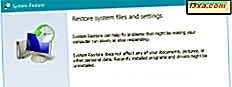
Mens du har muligheten til å gjenopprette systemet fra et gjenopprettingspunkt, er det en av Windows mest nyttige funksjoner, det kan være at noen mennesker vil slå dem av for hele eller deler av partisjonene. Andre vil kanskje endre hvor mye plass det brukes til System Res tore og tilordne mer eller mindre. For å hjelpe deg, har vi opprettet denne veiledningen som viser deg hvordan du konfigurerer i detalj hvordan System Res tore fungerer, hvor mye plass det bruker og hvordan du aktiverer det eller deaktiverer det for en partisjon eller et annet:
Slik får du tilgang til systemgjenopprettingens innstillinger
Hvis du vil starte Systemgjenoppretting og endre innstillingene, må du logge på som administrator og åpne Kontrollpanel . Der går du til System og sikkerhet og klikker eller klikker på System . I systemvinduet klikker du eller klikker på koblingen "Systembeskyttelse" til venstre. Hvis brukerkontoen din ikke er administrator, vil Windows på dette tidspunktet be deg om å skrive inn administratorpassordet.

Vinduet Systemegenskaper åpnes, der du kan se stasjonene på datamaskinen din og om Systemgjenoppretting er slått på for hver av dem. Hvis du har mer enn en partisjon, vil du se at Systemgjenoppretting er slått av for alle dem, unntatt den der Windows er installert. Det er fordi dette verktøyet sikkerhetskopierer systemfiler og innstillinger som drivere, registernøkler, installerte programmer og så videre. Programmer, drivere og systemfiler lagres vanligvis på partisjonen der Windows installeres. Men du har kanskje organisert ting annerledes.

Slik slår du på Systemgjenoppretting for en bestemt stasjon
Du får ingen fordel av å slå på Systemgjenoppretting på andre partisjoner unntatt den (e) hvor du installerer programmer, drivere og så videre. Hvis du har en slik stasjon der du vil at Systemgjenoppretting er aktivert, velger du den i listen over tilgjengelige stasjoner og klikker eller klikker på Konfigurer . Vinduet Systembeskyttelse åpnes for den valgte stasjonen.

For å aktivere Systemgjenoppretting for den stasjonen, merk av i boksen som sier "Slå på systembeskyttelse" og klikk eller trykk OK. Nå er det også en god tid å opprette et første gjenopprettingspunkt manuelt. For å gjøre dette, følg instruksjonene i denne håndboken: Hva er Systemgjenoppretting og hvordan du oppretter et gjenopprettingspunkt i Windows.
Slik endrer du hvor mye plass Systemgjenoppretting tar på disken
Du vil kanskje spare litt plass på datamaskinens lagring og tillate mindre plass for Systemgjenoppretting for å lagre gjenopprettingspunktene. Eller tvert imot vil du kanskje tillate mer plass, slik at flere gjenopprettingspunkter lagres, slik at du kan bruke dem senere.
I vinduet Systemegenskaper velg stasjonen du vil endre hvor mye plass Systemgjenoppretting bruker, og klikk eller trykk på Konfigurer . Vinduet Systembeskyttelse åpnes for den valgte stasjonen. Her, i delen Diskplassbruk, kan du se hvor mye plass Systemgjenoppretting for tiden bruker på disken, og du kan angi hvor mye du vil bruke den.

Flytt glidebryteren Maks bruk til det nivået du foretrekker, og klikk eller trykk OK. Du har også en knapp for å slette alle systemgjenopprettingspunkter på den partisjonen, slik at du kan spare litt plass. Hvis du trykker på den, blir du informert om at alle gjenopprettingspunkter på denne stasjonen blir slettet, og du vil ikke kunne angre uønskede systemendringer med de tapte gjenopprettingspunktene. Hvis du vil fortsette, klikker du eller klikker Fortsett . Ellers trykker du på Avbryt .

Slik deaktiverer du systemgjenoppretting i Windows
Hvis du ikke vil bruke Systemgjenoppretting for å beskytte systemet, kan du slå av det og spare litt lagringsplass. Velg stasjonen du vil slå av Systemgjenoppretting i listen over tilgjengelige stasjoner, og klikk eller klikk på Konfigurer . Systembeskyttelsesvinduet åpnes. Velg "Deaktiver systembeskyttelse" og trykk OK.

Du blir spurt om du er sikker på at du vil slå av systembeskyttelse på den valgte stasjonen. Hvis du deaktiverer det, slettes eksisterende gjenopprettingspunkter, og nye gjenopprettingspunkter blir ikke opprettet, noe som betyr at du ikke vil kunne bruke Systemgjenoppretting for å gjenopprette datamaskinen. Hvis du vil fortsette, trykk Ja .

Lukk vinduet Systemegenskaper og du er ferdig.
Konklusjon
Mens Systemgjenoppretting er en av de mest nyttige innebygde Windows-verktøyene, er det begrenset i beskyttelsen den gir. Du vil vil at den bare slås på for de stasjonene der du installerer programmer, programmer, spill og drivere. Og åpenbart, på partisjonen der Windows installerte. For andre partisjoner er den best slått av. Forhåpentligvis har denne veiledningen oppnådd sitt oppdrag å vise deg hvordan du best kan konfigurere Systemgjenoppretting .



